ハードドライブへのアクセスを回復し、ハードドライブを開けないエラーを修正する方法

この記事では、ハードドライブが故障した場合に、アクセスを回復する方法をご紹介します。さあ、一緒に進めていきましょう!
電話をかけたり、テキストメッセージを送信したりすることは、携帯電話の基本的な機能です。アクセスできない連絡先など、そうすることを妨げるものはすべて、大きな不便です。友人、家族、同僚、ビジネスパートナーなどに属するすべての重要な番号が連絡先に保存されます。Androidデバイスで連絡先を開くことができない場合、それは大きな懸念事項です。私たちの連絡先は私たちにとって非常に貴重で重要です。昔とは異なり、どこかにフォールバックできる電話帳の番号の物理的なコピーすらありません。したがって、あなたはこの問題を解決する方法を知る必要があり、私たちはあなたを助けるつもりです。この記事では、Androidフォンで連絡先アプリを開くことができないという問題を解決するために実行できるさまざまな手順について説明します。
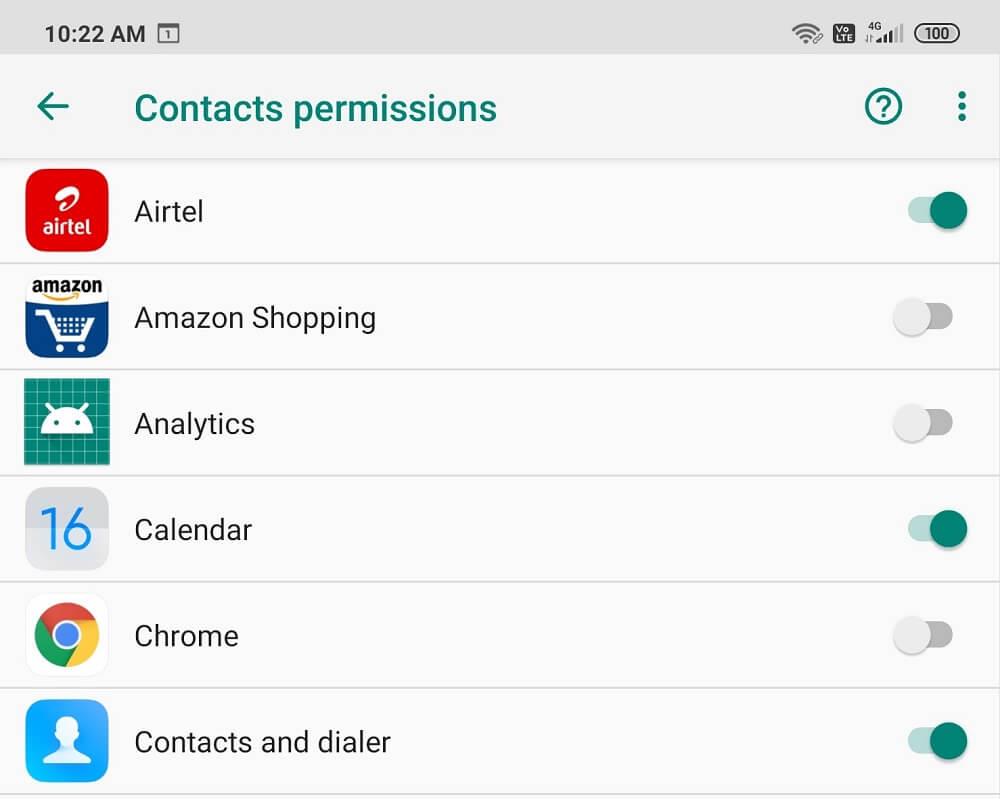
コンテンツ
Androidフォンで連絡先を開くことができない問題を修正
1.電話を再起動します
これはあなたができる最も簡単なことです。かなり一般的で曖昧に聞こえるかもしれませんが、実際には機能します。ほとんどの電子機器と同じように、携帯電話も電源を入れ直したときに多くの問題を解決します。スマートフォンを再起動すると、Androidシステムで問題の原因となる可能性のあるバグを修正できます。電源メニューが表示されるまで電源ボタンを押し続け、[再起動/再起動]オプションをクリックするだけです。電話が再起動したら、問題が解決しないかどうかを確認します。
2.連絡先アプリのキャッシュとデータをクリアする
すべてのアプリは、いくつかのデータをキャッシュファイルの形式で保存します。連絡先を開くことができない場合は、これらの残りのキャッシュファイルが破損している可能性があります。この問題を解決するために、いつでもアプリのキャッシュとデータをクリアしてみることができます。次の手順に従って、連絡先アプリのキャッシュファイルとデータファイルをクリアします。
1.電話の設定に移動します。

2. [アプリ]オプションをタップします。

3.次に、アプリ のリストから連絡先アプリを選択し ます。
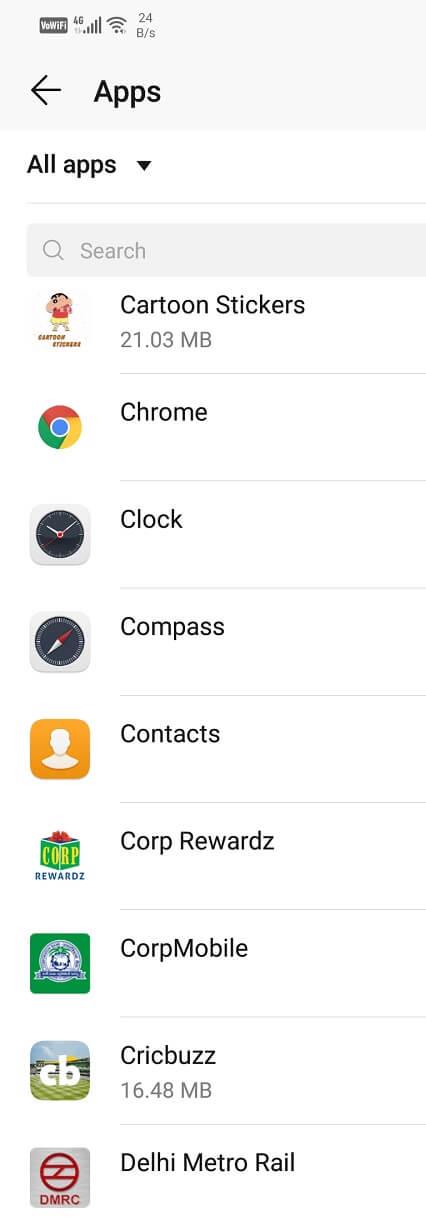
4.次に、[ストレージ]オプションをクリックします。
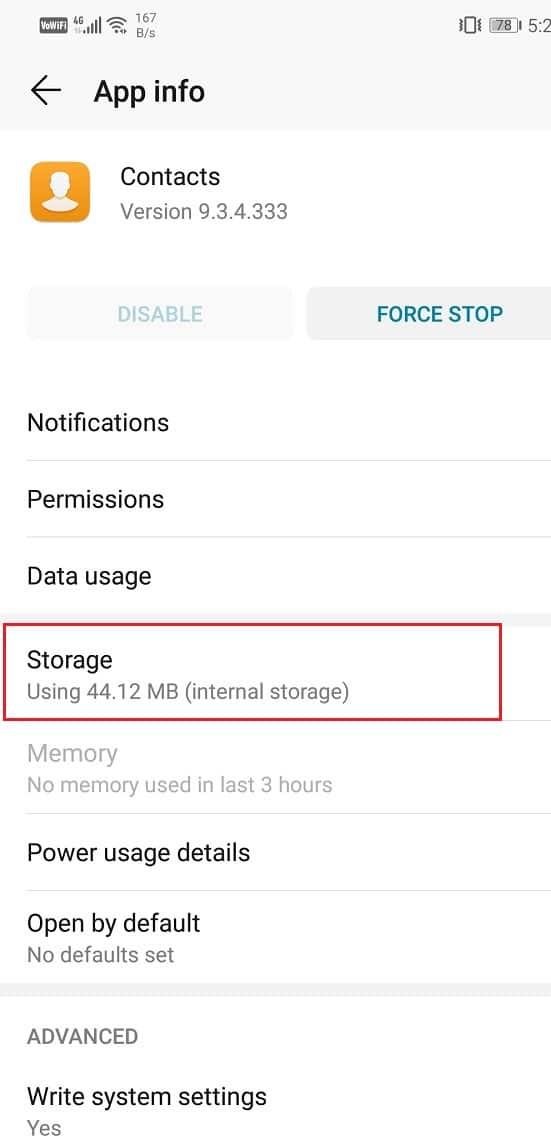
5.データをクリアしてキャッシュをクリアするオプションが表示されます。それぞれのボタンをタップすると、上記のファイルが削除されます。
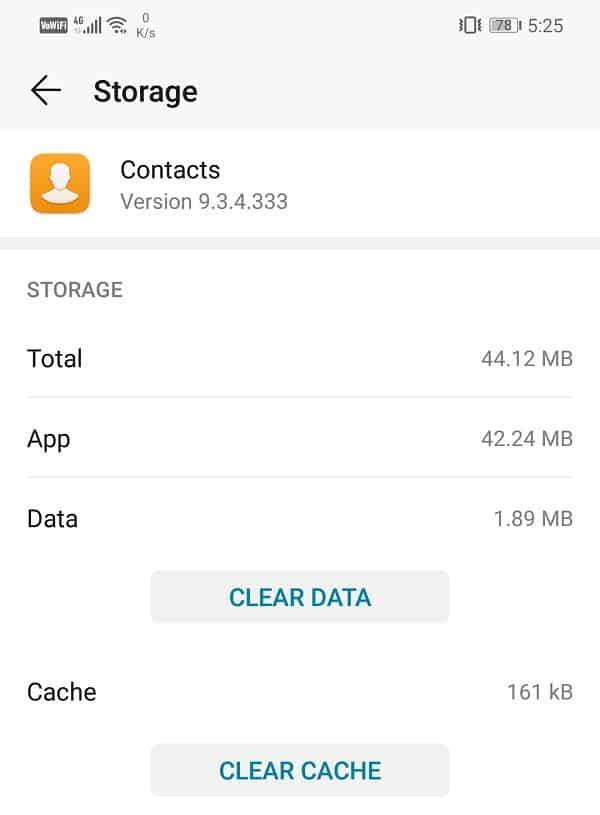
6.ここで、設定を終了し、連絡先をもう一度開いて、問題が解決しないかどうかを確認します。
3.Google +アプリをアンインストールします
多くのAndroidユーザーは、Google +アプリを使用して連絡先を管理し、Googleアカウントと同期しています。ただし、一部のユーザーは、Google +がデフォルトの連絡先アプリとの干渉を引き起こしていると報告しています。Google+アプリをアンインストールして、問題が解決するかどうかを確認できます。アイコンを長押ししてからアンインストールボタンをクリックすると、アプリドロワーから直接アプリをアンインストールできます。ただし、アプリを頻繁に使用して削除したくない場合は、設定からアプリを強制的に停止し、キャッシュとデータをクリアすることもできます。Google+をアンインストールした後は、必ずスマートフォンを再起動してください。
4.すべてのボイスメールをクリアします
デバイスに大量のボイスメールが保存されていると、連絡先アプリが誤動作する可能性があります。ボイスメールを削除した後でも、一部がフォルダに残っている可能性があります。したがって、それらを削除する最善の方法は、フォルダをクリアすることです。多くのユーザーが、ボイスメールを削除することで連絡先が開かない問題が解決したと報告しています。上記の方法が機能しなかった場合、古いボイスメールメッセージを削除することは悪い考えではありません。
5.Androidオペレーティングシステムを更新します
オペレーティングシステムの更新が保留中の場合、以前のバージョンで少しバグが発生することがあります。保留中の更新は、連絡先が開かない理由である可能性があります。ソフトウェアを最新の状態に保つことは常に良い習慣です。これは、新しい更新のたびに、このような問題の発生を防ぐために存在するさまざまなパッチとバグ修正がリリースされるためです。したがって、オペレーティングシステムを最新バージョンに更新することを強くお勧めします。
1.電話の設定に移動します。

2. [システム]オプションをタップします。

3.次に、ソフトウェアアップデートをクリックします。

4.ソフトウ���アアップデートを確認するオプションがあります。クリックして。

5.ここで、ソフトウェアアップデートが利用可能であることがわかった場合は、アップデートオプションをタップします。
6.アップデートがダウンロードされ、インストールされるまでしばらく待ちます。この後、電話を再起動する必要がある場合があります。
電話が再起動したら、連絡先を開いてみて、Android電話で連絡先を開くことができない問題を修正できるかどうかを確認してください。
6.アプリの設定をリセットします
さまざまなAndroidユーザーからのレポートとフィードバックに基づいて 、アプリの設定をリセットすると問題が解決する場合があります。アプリの設定をリセットすると、すべてのアプリのデフォルト設定に戻ります。通知の許可、メディアの自動ダウンロード、バックグラウンドデータの消費、非アクティブ化などのすべての設定がデフォルトに戻ります。この方法はすでに一部の人に有効であるため、自分で試してみても害はありません。
1.電話の[設定]メニューを開きます。

2.次に、[アプリ]オプションをタップします。

3.次に、画面の右上にあるメニューボタン(縦に3つ並んだ点)をタップします。

4.ドロップダウンメニューから[アプリの設定をリセット]オプションを選択します。

5.これで、このアクションによって生じる変更について通知するメッセージが画面にポップアップ表示されます。[リセット]ボタンをクリックするだけで、アプリのデフォルトがクリアされます。

7.アプリの権限を確認します
少し奇妙に聞こえますが、連絡先アプリに連絡先にアクセスする権限がない可能性があります。他のすべてのアプリと同様に、連絡先アプリには特定の権限が必要であり、連絡先へのアクセスもその1つです。ただし、一部の更新または誤って、この許可が取り消された可能性があります。以下の手順に従って、アプリへのアクセス許可を確認して復元します。
1.電話で[設定]を開きます。

2. [アプリ]オプションを選択します。

3.次に、アプリのリストから連絡先アプリを選択します。

4. [権限]オプションをタップします。
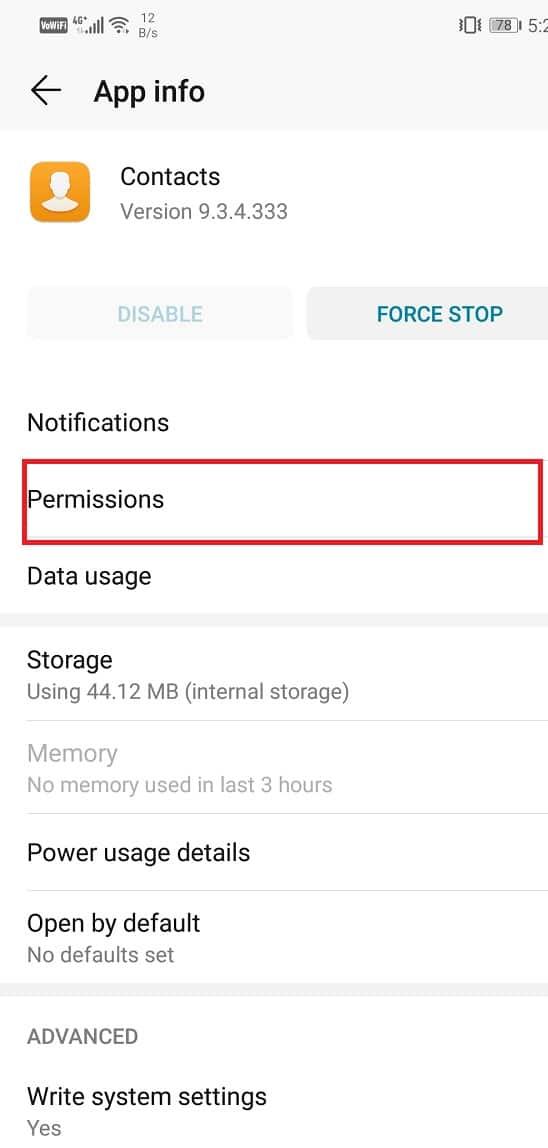
5. [連絡先]オプションのトグルがオンになっていることを確認します。
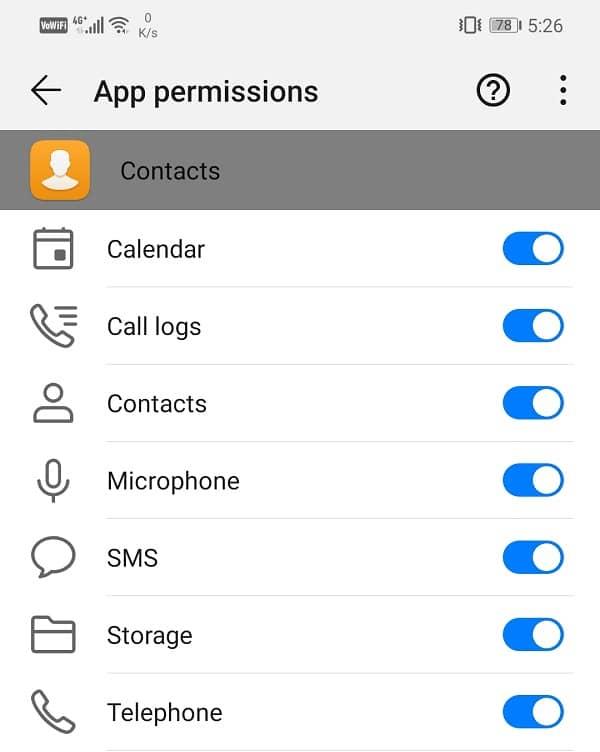
8.デバイスをセーフモードで起動します
それでも問題が解決しない場合は、問題を解決するためにもう少し複雑なアプローチを試す必要があります。この問題は、最近携帯電話にインストールしたサードパーティのアプリが原因である可能性があります。この理論を確認する唯一の方法は、デバイスをセーフモードで実行することです。セーフモードでは、組み込みのデフォルトのシステムアプリのみが実行を許可されます。これは、連絡先アプリがセーフモードで機能することを意味します。セーフモードで正常に動作する場合は、問題がサードパーティのアプリにあることを示しています。デバイスをセーフモードで再起動するには、次の簡単な手順に従います。
1.画面に電源メニューが表示されるまで電源ボタンを押し続けます。

2.次に、セーフモードで再起動するように求めるポップアップが表示されるまで、電源ボタンを押し続けます。
3. [OK]をクリックすると、デバイスが再起動し、セーフモードで再起動します。
4.ここで、連絡先をもう一度開いてみてください。現在正常に動作している場合は、問題の原因がサードパーティのアプリであることを示しています。
9.障害のあるアプリを取り除きます
Androidで連絡先が開かない理由がサードパーティのアプリの障害であることがわかった場合は、それを削除する必要があります。これを行う最も簡単な方法は、最近追加されたアプリを1つずつ削除することです。アプリをアンインストールするたびに、デバイスを再起動して、問題がまだ存在するかどうかを確認してください。
1.電話の設定に移動します。

2.次に、[アプリ]オプションをクリックします。

3.最近インストールしたアプリを探し、そのうちの1つを削除します。
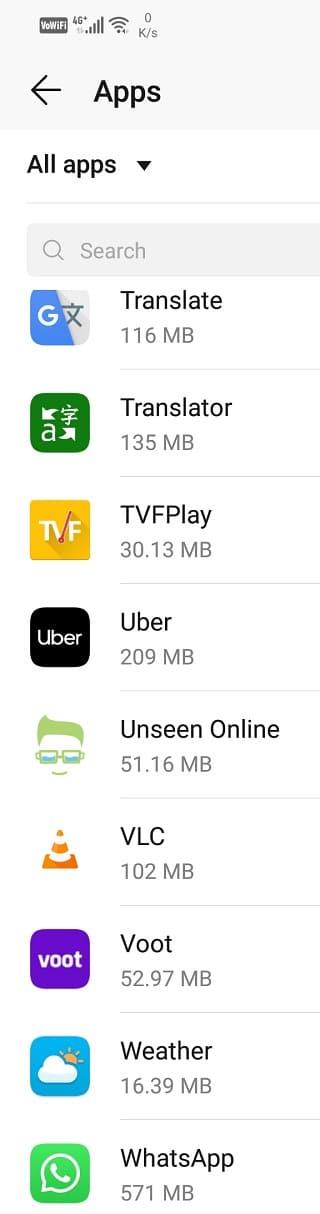
4.デバイスを再起動して、連絡先を開いてみます。それでも問題が解決しない場合は、手順1〜3を繰り返し、今度は別のアプリを削除します。
5.最近追加されたアプリが削除されず、問題が解決されない限り、このプロセスを続行します。
10.日付/時刻形式を変更します
多くのAndroidユーザーから、スマートフォンの日付と時刻の形式を変更すると、Androidで連絡先が開かないという問題が修正されたと報告されています。日付/時刻の形式を変更する方法については、以下の手順に従ってください。
1.電話の設定に移動します。

2. [システム]タブをクリックします。

3.次に、[日付と時刻]オプションを選択します。
4.ここで、24時間形式を有効にします。
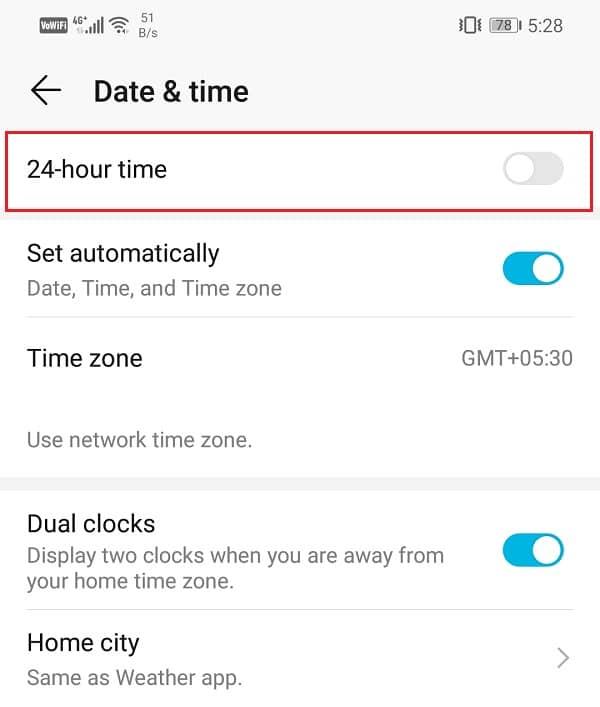
5.その後、連絡先を使用してみて、AndroidPhoneで連絡先を開くことができない問題を修正できるかどうかを確認します。
11.電話でファクトリーリセットを実行します
これは、上記のすべての方法が失敗した場合に試すことができる最後の手段です。他に何も機能しない場合は、電話を工場出荷時の設定にリセットして、問題が解決するかどうかを確認できます。工場出荷時のリセットを選択すると、すべてのアプリとそのデータ、および写真、ビデオ、音楽などの他のデータが携帯電話から削除されます。このため、工場出荷時の状態にリセットする前にバックアップを作成することをお勧めします。ほとんどの電話では、電話を工場出荷時にリセットしようとすると、データをバックアップするように求められます。組み込みのツールを使用してバックアップすることも、手動で行うこともできます。選択はあなた次第です。
1.電話の設定に移動します。

2. [システム]タブをタップします。

3.ここで、データをまだバックアップしていない場合は、[データのバックアップ]オプションをクリックして、データをGoogleドライブに保存します。
4.その後、[リセット]タブをクリックします。

5.次に、[電話のリセット]オプションをクリックします。

6.これには少し時間がかかります。電話が再起動したら、連絡先アプリをもう一度開いてみてください。それでも問題が解決しない場合は、専門家の助けを求めてサービスセンターに持っていく必要があります。
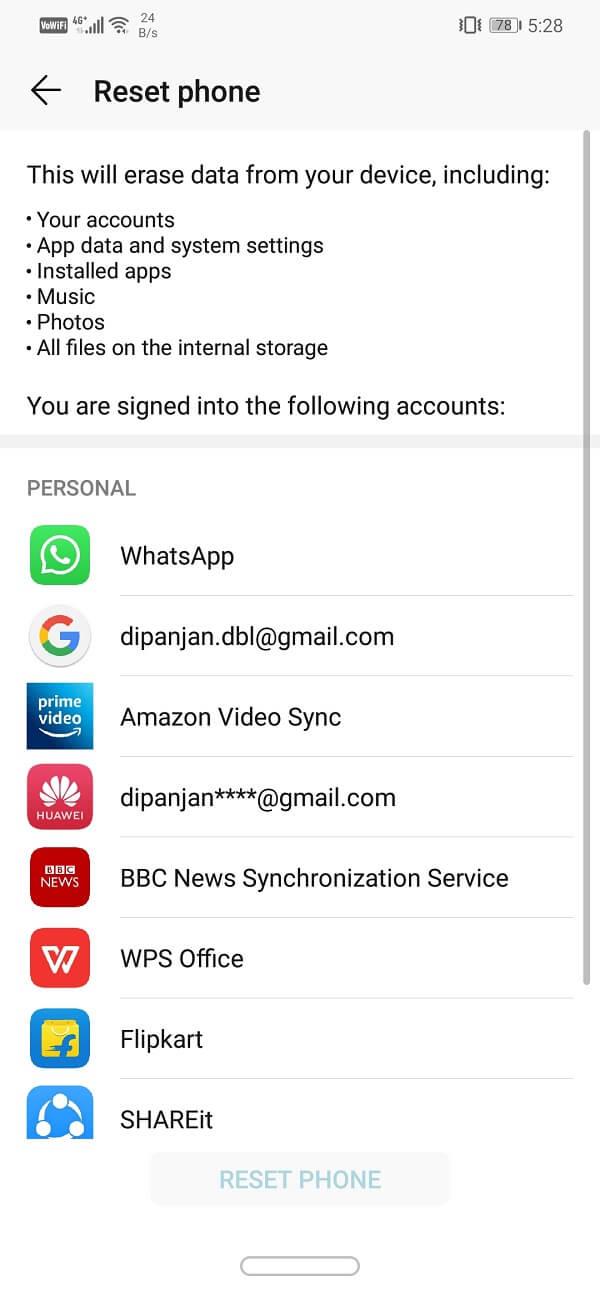
おすすめされた:
上記のチュートリアルがお役に立てば、Androidフォンで連絡先を開くことができない問題を修正できたと思います 。それでも質問がある場合は、コメントセクションでお気軽に質問してください。
この記事では、ハードドライブが故障した場合に、アクセスを回復する方法をご紹介します。さあ、一緒に進めていきましょう!
一見すると、AirPodsは他の完全ワイヤレスイヤホンと何ら変わりません。しかし、あまり知られていないいくつかの機能が発見されたことで、すべてが変わりました。
Apple は、まったく新しいすりガラスデザイン、よりスマートなエクスペリエンス、おなじみのアプリの改善を伴うメジャーアップデートである iOS 26 を発表しました。
学生は学習のために特定のタイプのノートパソコンを必要とします。専攻分野で十分なパフォーマンスを発揮できるだけでなく、一日中持ち運べるほどコンパクトで軽量であることも重要です。
Windows 10 にプリンターを追加するのは簡単ですが、有線デバイスの場合のプロセスはワイヤレス デバイスの場合とは異なります。
ご存知の通り、RAMはコンピューターにとって非常に重要なハードウェア部品であり、データ処理のためのメモリとして機能し、ノートパソコンやPCの速度を決定づける要因です。以下の記事では、WebTech360がWindowsでソフトウェアを使ってRAMエラーをチェックする方法をいくつかご紹介します。
スマートテレビはまさに世界を席巻しています。数多くの優れた機能とインターネット接続により、テクノロジーはテレビの視聴方法を変えました。
冷蔵庫は家庭ではよく使われる家電製品です。冷蔵庫には通常 2 つの部屋があり、冷蔵室は広く、ユーザーが開けるたびに自動的に点灯するライトが付いていますが、冷凍室は狭く、ライトはありません。
Wi-Fi ネットワークは、ルーター、帯域幅、干渉以外にも多くの要因の影響を受けますが、ネットワークを強化する賢い方法がいくつかあります。
お使いの携帯電話で安定した iOS 16 に戻したい場合は、iOS 17 をアンインストールして iOS 17 から 16 にダウングレードするための基本ガイドを以下に示します。
ヨーグルトは素晴らしい食べ物です。ヨーグルトを毎日食べるのは良いことでしょうか?ヨーグルトを毎日食べると、身体はどう変わるのでしょうか?一緒に調べてみましょう!
この記事では、最も栄養価の高い米の種類と、どの米を選んだとしてもその健康効果を最大限に引き出す方法について説明します。
睡眠スケジュールと就寝時の習慣を確立し、目覚まし時計を変え、食生活を調整することは、よりよく眠り、朝時間通りに起きるのに役立つ対策の一部です。
レンタルして下さい! Landlord Sim は、iOS および Android 向けのシミュレーション モバイル ゲームです。あなたはアパートの大家としてプレイし、アパートの内装をアップグレードして入居者を受け入れる準備をしながら、アパートの賃貸を始めます。
Bathroom Tower Defense Roblox ゲーム コードを入手して、魅力的な報酬と引き換えましょう。これらは、より高いダメージを与えるタワーをアップグレードしたり、ロックを解除したりするのに役立ちます。













